- Outlook 365
- Outlook 2016
- Outlook 2013
- Outlook 03-10
- Outlook Exp.
- Windows Live
- iPad 2
- Apple Mail
- Entourage
- Thunderbird
- Útlönd
Setja upp tölvupóst í Outlook 365
1. Opnaðu Outlook og smelltu á File.
2. Smelltu á Add Account.
3. Sláðu inn netfangið þitt, smelltu á Advanced options og hakaðu við „Let me set up my account manually“.

4. Þá kemur upp adding „netfangið þitt“ þegar það er búið. Næst velur þú IMAP.
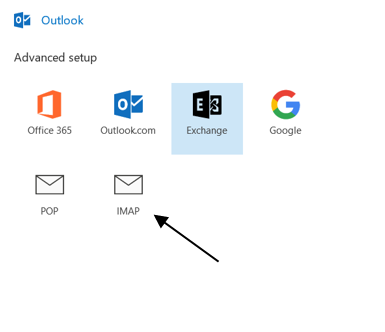
5. Slærð inn lykilorðið þitt og smellir á „Connect“.
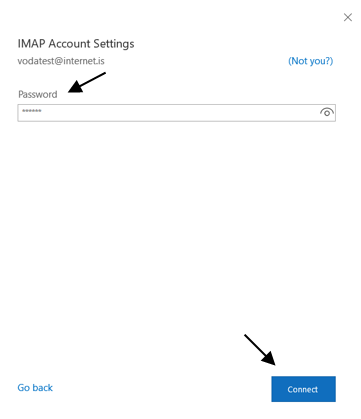
6. Þá kemur upp villa sem segir „Something went wrong“. Þar velur þú „Change account settings“
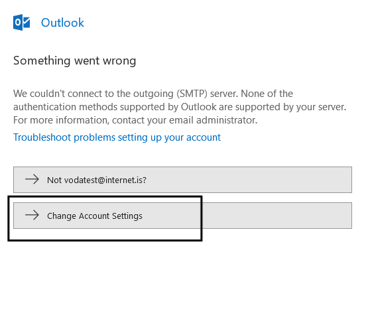
7. Þá opnast glugginn sem er hér að neðan. Þarf þarftu að breyta eftirfarandi og smella svo á „Next“.
- Outgoing mail í vmail.c.is
- Outgoing port á að vera 587
- Encryption method: None
- Ekki þarf að breyta öðru (Incoming mail má vera port 993 og SSL/TLS má vera 143 og „None“).
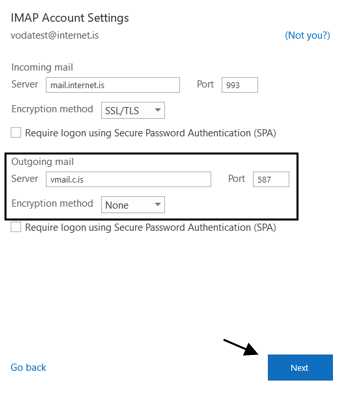
8. Næst er lykilorðið staðfest (Það er vistað svo ekki þarf að skrifa það aftur). Þá á að koma „Account successfully updated“. Takið hakið úr „Set up Outlook Mobile on my phone too“ og smellið á „Done“.
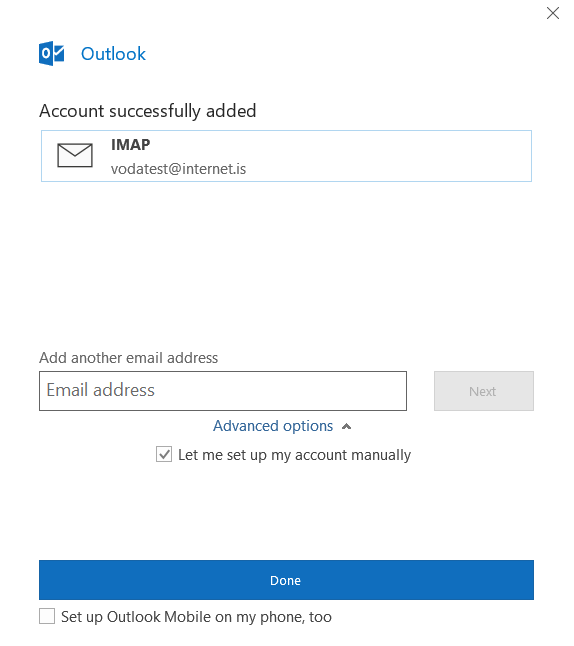
Setja upp IMAP tölvupóst í Outlook 2016
1. Opnaðu Outlook og smelltu á File.
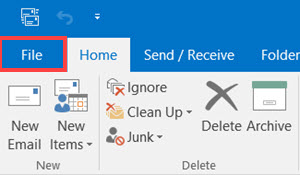
2. Smelltu á Add Account.
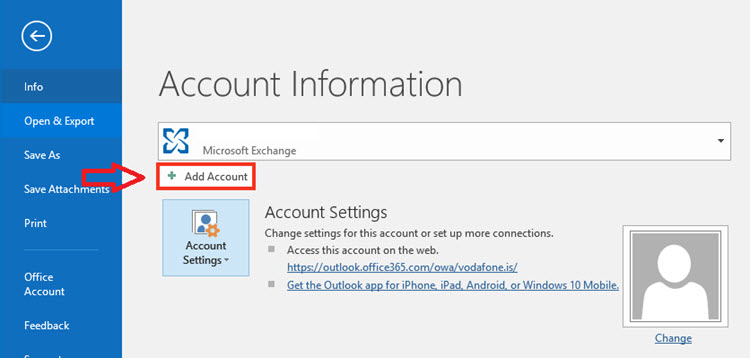
3. Hakaðu í Manual setup or additional server types og smelltu á Next.
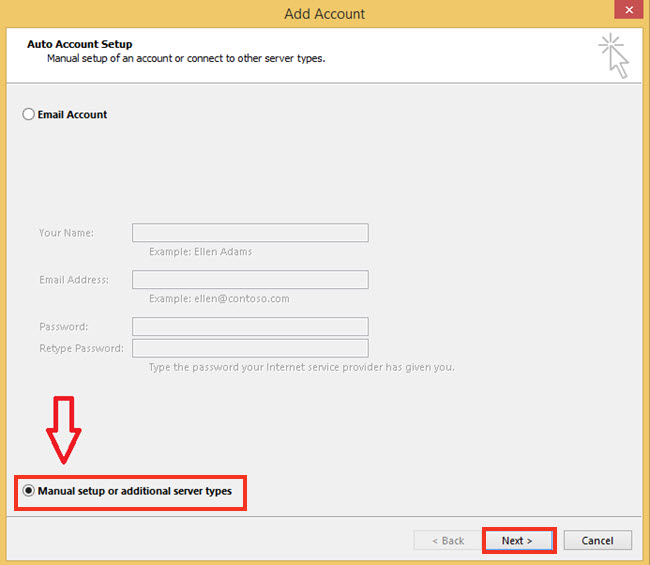
4. Hakaðu í POP or IMAP og smelltu á Next.
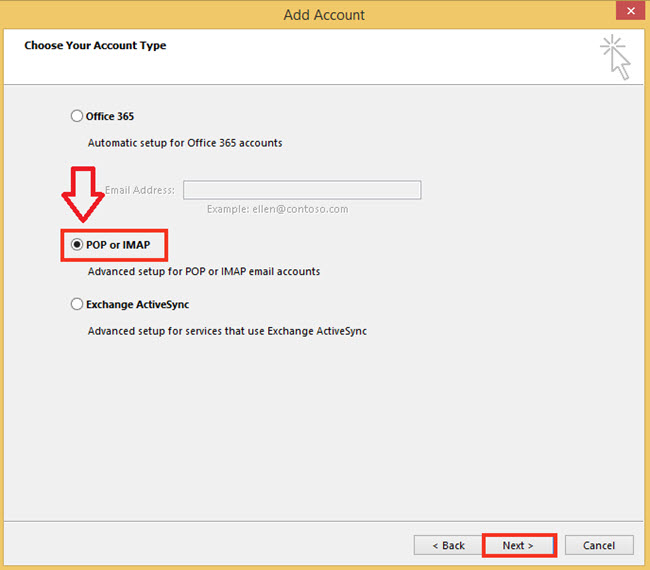
5. Hér þarf að setja inn eftirfarandi upplýsingar og ýta á More Settings:
- Your Name: Nafn
- Email Address: Netfang
- Account Type: velja IMAP
- Incoming mail server: mail.internet.is
- Outgoing mail server: vmail.c.is
- User Name: Netfang (kemur sjálfkrafa)
- Password: Lykilorð netfangs
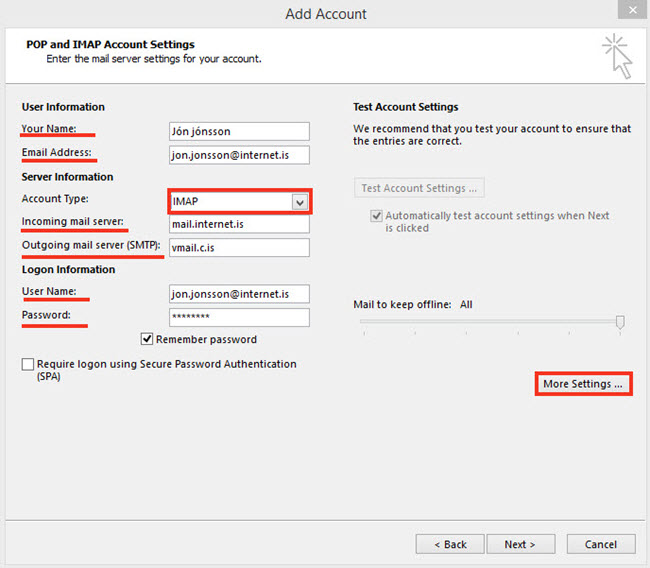
6. Eftir að ýtt hefur verið á More Settings kemur upp annar gluggi. Þar á að velja Outgoing server og hakka í ,,My outgoing server (STMP) requires authentication“.
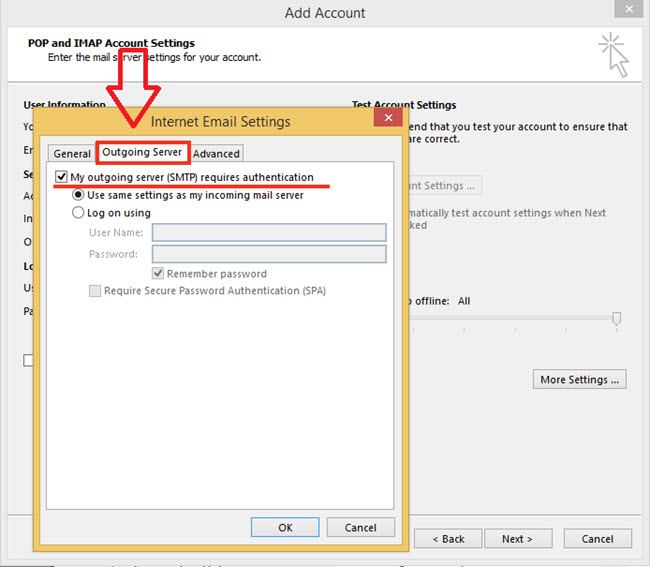
7. Næst á að velja Advanced í sama glugga. Setja þarf inn eftirfarandi stillingar og ýta á OK:
- Incoming server: 143
- Outgoing server : 587
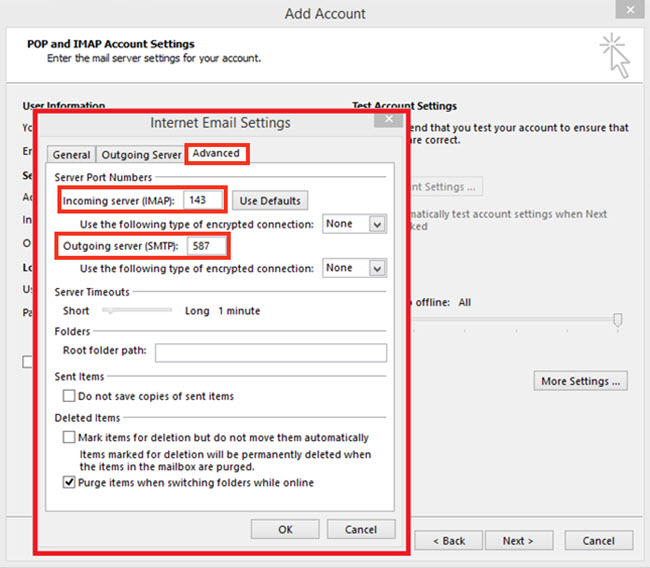
8. Þegar búið er að setja inn allar upplýsingar í skrefum hér á undan þá smellir þú á Next.
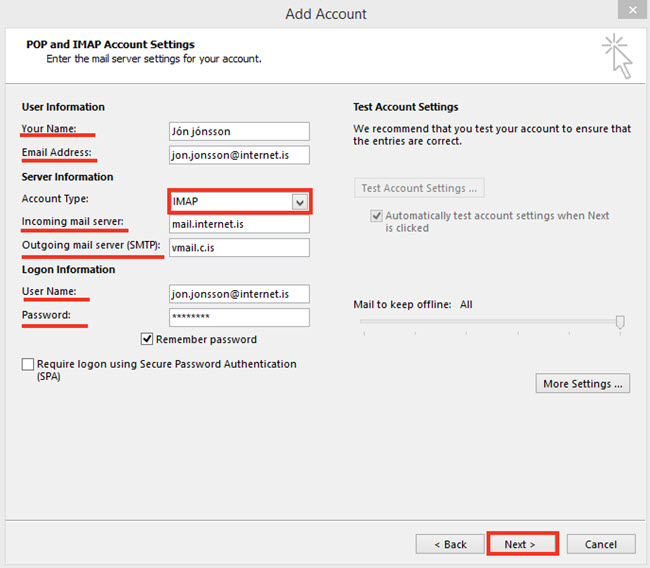
9. Ef allt er í lagi þá er smellt á Close.
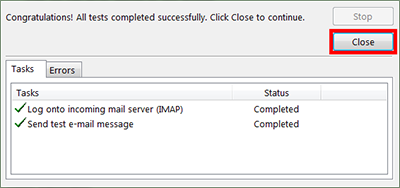
Setja upp POP3 tölvupóst í Outlook 2016
1. Opnaðu Outlook og smelltu á File.
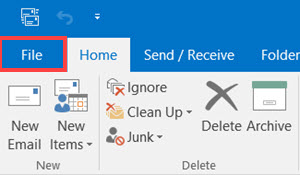
2. Smelltu á Add Account.
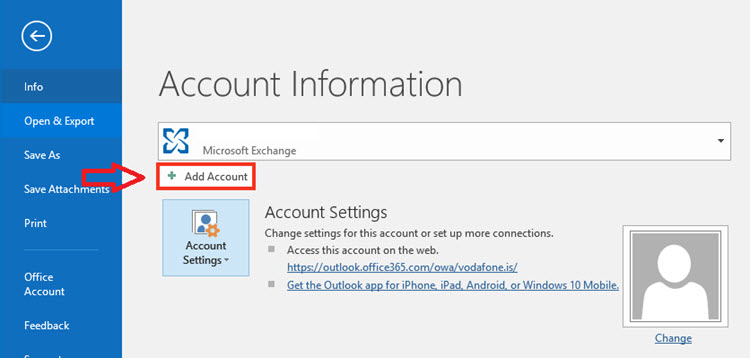
3. Hakaðu í Manual setup or additional server types og smelltu á Next.
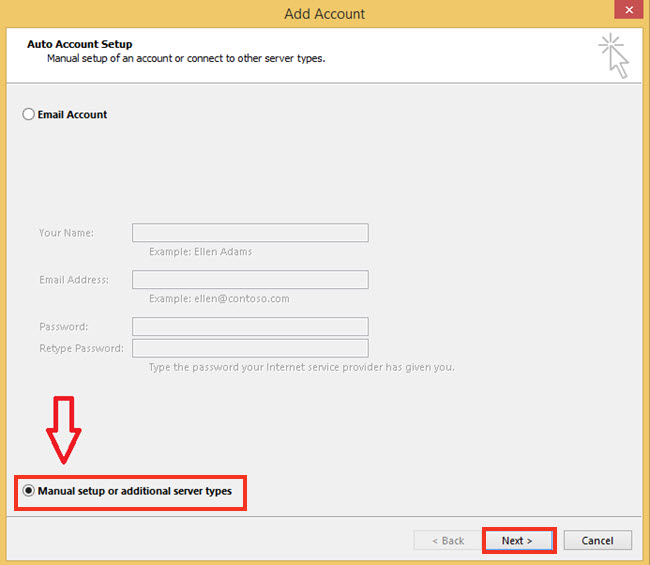
4. Hakaðu í POP or IMAP og smelltu á Next.
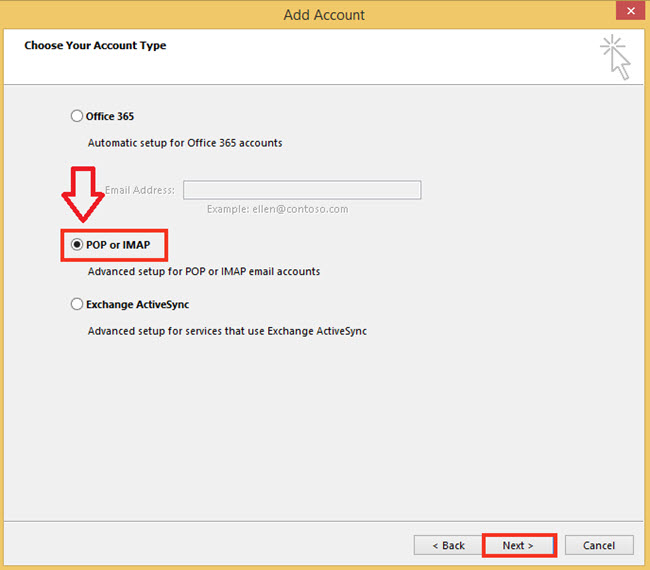
5. Hér þarf að setja inn eftirfarandi upplýsingar og ýta á More Settings.
- Your Name: Nafn
- Email Address: Netfang
- Account Type: velja POP3
- Incoming mail server: mail.internet.is
- Outgoing mail server: vmail.c.is
- User Name: Netfang (kemur sjálfkrafa)
- Password: Lykilorð netfangs
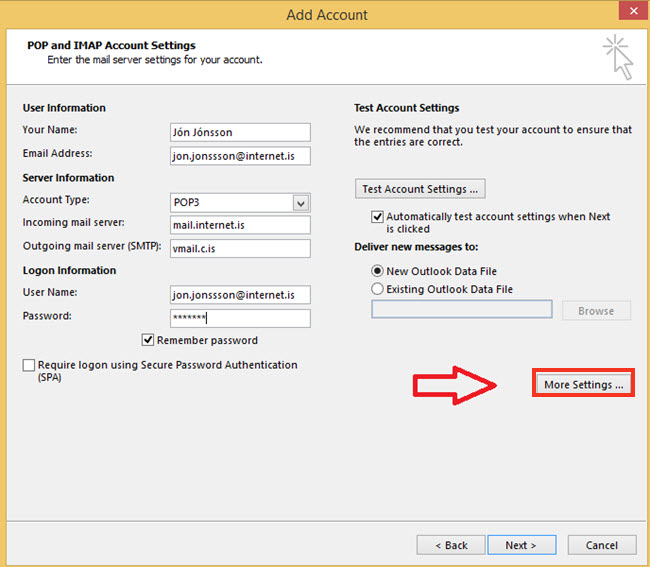
6. Eftir að ýtt hefur verið á More Settings kemur upp annar gluggi. Þar á að velja Outgoing server og hakka í ,,My outgoing server (STMP) requires authentication“.
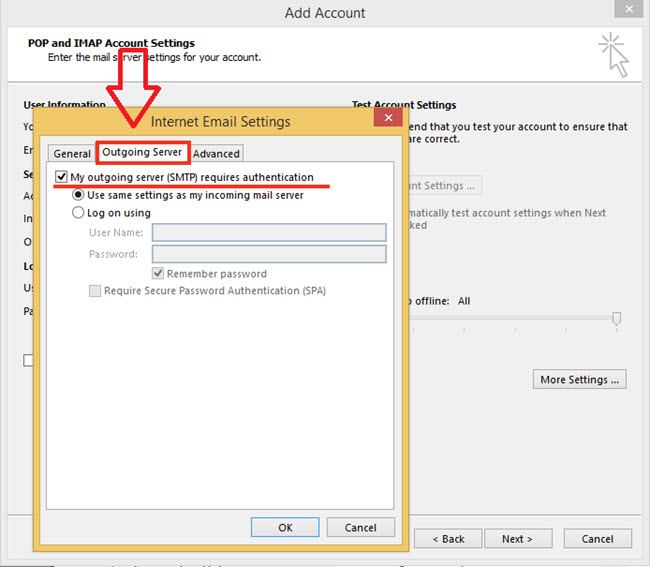
7. Næst á að velja Advanced. Setja þarf inn eftirfarandi stillingar og velja OK:
- Incoming server: 110
- Outgoing server : 587
.jpg)
8. Þegar búið er að setja inn allar upplýsingar í skrefum hér á undan þá smellir þú á Next.
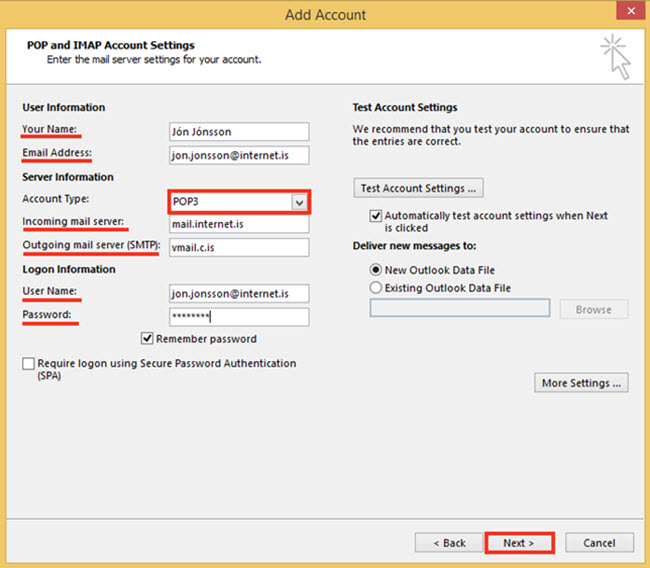
9. Ef allt er í lagi þá er smellt á Close.
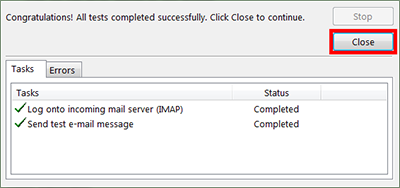
Munurinn á POP og IMAP
Sé póstforrit stillt á POP3 er póstur FÆRÐUR AF vefþjóni Vodafone YFIR Á tölvu viðskiptavinar og því ekki hægt að nálgast hann lengur á vefþjóni Vodafone.
IMAP hins vegar AFRITAR póst af vefþjóninum og því er hægt að nálgast póst áfram í vefpóstinum, eða öðrum póstforritum með IMAP stillingum, þótt búið sé að sækja hann af póstþjóninum. Í flestum tilfellum er því mælt með því að nota IMAP stillingar á póstforritum.
Setja upp IMAP tölvupóst í Outlook 2013
1. Opnaðu Outlook og smelltu á File.
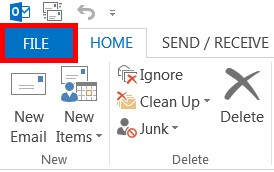
2. Smelltu á Add Account.
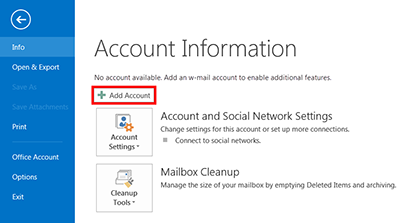
3. Hakaðu í Manual setup or additional server types og smelltu á Next.
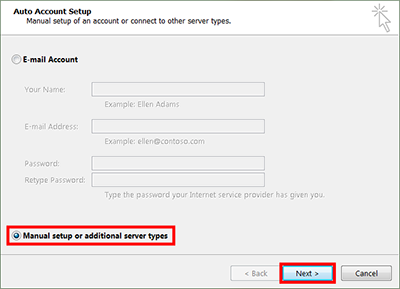
4. Hakaðu í POP or IMAP og smelltu á Next.
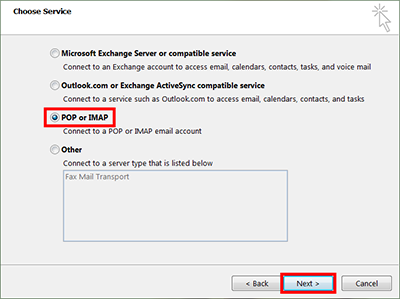
5. Hér þarf að setja inn eftirfarandi upplýsingar:
- Your Name: Nafn
- Email Address: Netfang
- Account Type: velja IMAP
- Incoming mail server: mail.internet.is
- Outgoing mail server: mail.internet.is
- User Name: Netfang (kemur sjálfkrafa)
- Password: Lykilorð netfangs
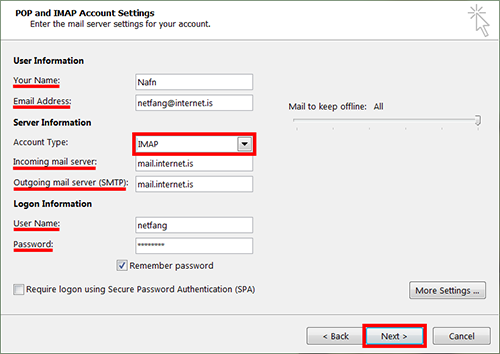
6. Ef allt er í lagi er smellt á Close.
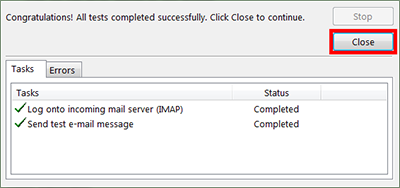
7. Að lokum er smellt á Finish.
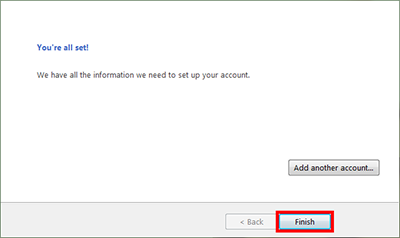
Munurinn á POP og IMAP
Sé póstforrit stillt á POP3 er póstur FÆRÐUR AF vefþjóni Vodafone YFIR Á tölvu viðskiptavinar og því ekki hægt að nálgast hann lengur á vefþjóni Vodafone.
IMAP hins vegar AFRITAR póst af vefþjóninum og því er hægt að nálgast póst áfram í vefpóstinum, eða öðrum póstforritum með IMAP stillingum, þótt búið sé að sækja hann af póstþjóninum. Í flestum tilfellum er því mælt með því að nota IMAP stillingar á póstforritum.
ATH: Stillingar fyrir Outlook 2007 og 2003 má finna neðar á síðunni.
Outlook 2010
Opnaðu Outlook 2010.
Smelltu á File og veldu Info.
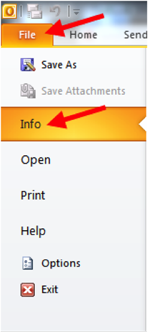
Smelltu á Add Account.
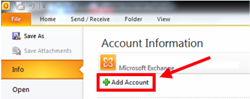
Fylla þarf í alla reitina. Hakaðu í „Manually configure server settings or additional server types“. Smelltu á Next.
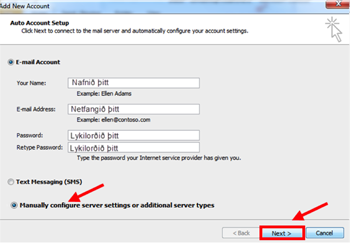
Hakaðu í „Internet E-mail“ og smelltu á Next.
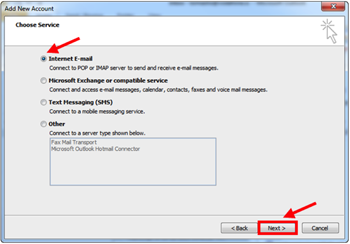
Fylla þarf út í alla reiti. Hakaðu í „Remember password“ og smelltu á Next.
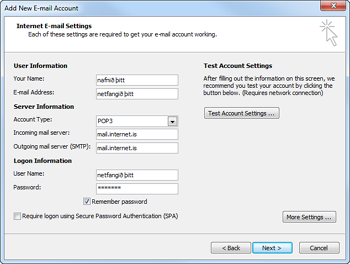
Hakaðu í „Test Account Settings by clicking the Next button“.
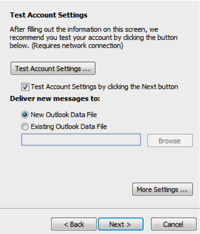
Smelltu síðan á „Next“ Smelltu á Close ef þú færð græn hök eins og að mynd hér að neðan.
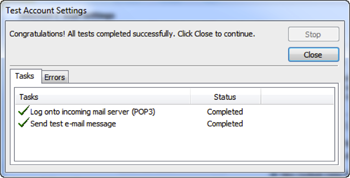
Algengar villur við uppsetningu á pósti í Outlook 2010
Rauður kross við Log onto incoming mail server
Tölvan þín nær ekki að skrá sig inná incoming mail server. Staðfestu að þú hafir skrifað mail.internet.is í incoming mail server reitinn rétt. Mjög algengt er líka að User Name sé fullt netfang og prófaðu að slá aftur inn lykilorði.
Rauður kross við Send test e-mail message
Tölvan þín finnur ekki útfarandi póstþjón. Staðfestu að þú hafir skrifað mail.internet.is rétt. Önnur ástæða gæti verið að þú ert með netþjónustu hjá öðru fyrirtæki en Vodafone. Outgoing server þarf að vera sá sem netþjónustan þín notar.
Smelltu á Next >
Smelltu á Finish >
Núna er e-mailið þitt tilbúið til notkunar.
Outlook 2007
Opnaðu Outlook 2007.
Smelltu á Tools hnappinn, smelltu á Account Settings...
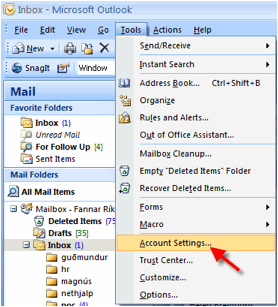
Smelltu á new...
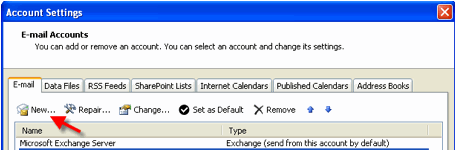
Smelltu á Next >
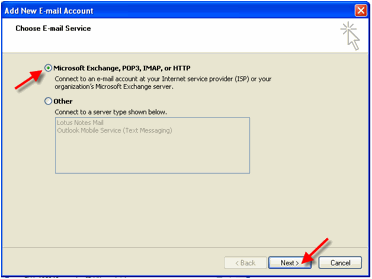
Hakaðu við Manually configure server settings or additional server types. Smelltu á Next >
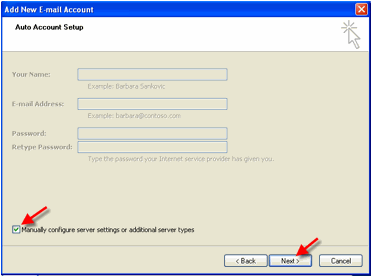
Smelltu á Next >
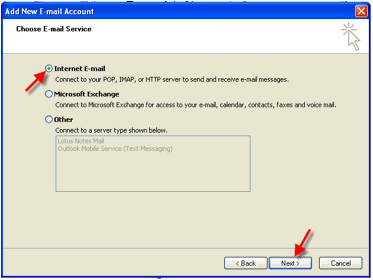
Póstþjónn Vodafone er mail.internet.is og þarf að fylla útí alla reiti
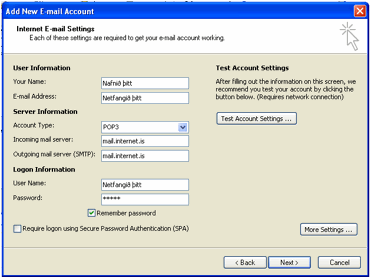
Smelltu á Test Account Settings
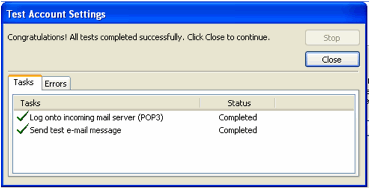
Smelltu á close ef þú færð græn hök eins og að mynd hér að ofan.
Algengar villur við uppsetningu á pósti í Outlook 2007
Rauður kross við Log onto incoming mail server
Tölvan þín nær ekki að skrá sig inná incoming mail server. Staðfestu að þú hafir skrifað mail.internet.is í incoming mailserver reitinn rétt. Mjög algengt er líka að User Name sé fullt netfang og prófaðu að slá aftur inn lykilorði.
Rauður kross við Send test e-mail message
Tölvan þín finnur ekki útfarandi póstþjón.Staðfestu að þú hafir skrifað mail.internet.is rétt. Önnur ástæða gæti verið að þú ert með netþjónustu hjá öðru fyrirtæki en Vodafone. Outgoing server þarf að vera sá sem netþjónustan þín notar.
Smelltu á Next >
Smelltu á Finish >
Núna er tölvupósturinn þinn tilbúinn til notkunar.
Outlook 2003
Opnaðu Outlook 2003.
Smelltu á Tools hnappinn, smelltu á E-mail Accounts...
Smelltu Add a new e-mail account, smelltu á Next.
Veldu POP3 og smelltu á Next.
Fyllið í alla reitina sjá mynd að neðan til þess að sjá upplýsingar:
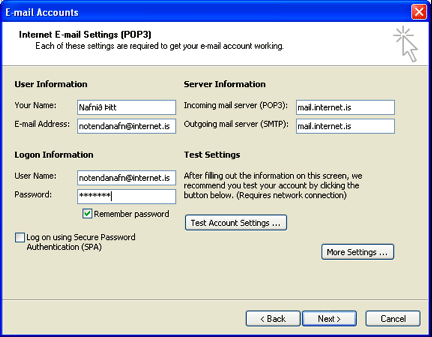
Smelltu á Test Account Settings… Þá ætti eftirfarandi mynd að birtast. Ef þú færð rauðan kross við eitthvað skref farðu þá neðst í þessa leiðbeiningar.
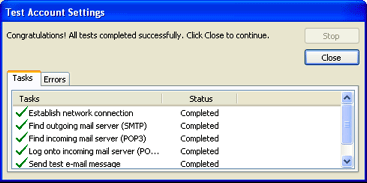
Ef allt hefur gengið upp skaltu smella á Close og svo á Next.
Smelltu á Finish.
Algengar villur við uppsetningu á pósti í Outlook 2003
Rauður kross við Establish network connection
Líklega er viðkomandi tölva ekki nettengd og því færðu rauð hök við alla reiti. Annað sem má athuga ef þetta gerist er að tölvan þín gæti verið með eldvegg sem kemur í veg fyrir að outlook nái sambandi við netið. Þá þarf að breyta stillingum eldveggsins.
Rauður kross við Find outgoing mail server
Tölvan þín finnur ekki útfarandi póstþjón. Staðfestu að þú hafir skrifað mail.internet.is rétt. Önnur ástæða gæti verið að þú sért með netþjónustu hjá öðru fyrirtæki en Vodafone. Outgoing server þarf að vera sá sem netþjónustan þín notar.
Rauður kross við Find incoming mail server
Tölvan þín finnur ekki innkomandi póstþjón. Staðfestu að þú hafir skrifað mail.internet.is rétt.
Rauður kross við Log onto incoming mail server
Prófaðu að skrifa aftur inn lykilorðið þitt og staðfestu að fullt netfang standi í User Name reitnum.
Munurinn á POP og IMAP
Sé póstforrit stillt á POP3 er póstur FÆRÐUR AF vefþjóni Vodafone YFIR Á tölvu viðskiptavinar og því ekki hægt að nálgast hann lengur á vefþjóni Vodafone.
IMAP hins vegar AFRITAR póst af vefþjóninum og því er hægt að nálgast póst áfram í vefpóstinum, eða öðrum póstforritum með IMAP stillingum, þótt búið sé að sækja hann af póstþjóninum. Í flestum tilfellum er því mælt með því að nota IMAP stillingar á póstforritum.
Smelltu á Tools hnappinn, og veldu Accounts...
Smelltu á Add, smelltu á Mail...
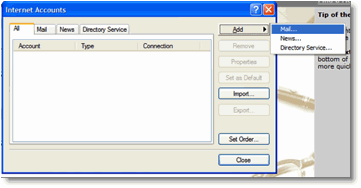
Settu nafn þitt í Display name: reitinn, og smelltu á Next.
Settu inn fullt netfang (notandanafn@internet.is) í Email address: reitinn, og smelltu á Next.
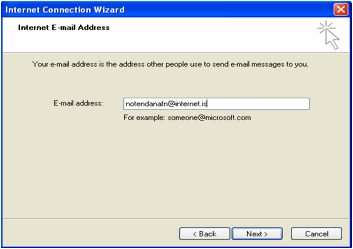
Settu inn mail.internet.is í Incoming mail server reitinn.br/> Settu inn mail.internet.is í Outgoing mail server reitinn
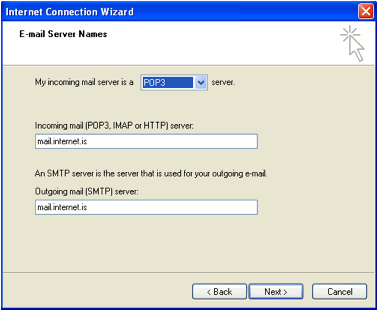
Smelltu á Next.
Settu inn fullt netfang ( semsagt með @internet.is ) í Account name: reitinn. Settu lykilorðið þitt í Password: reitinn, smelltu á Next.
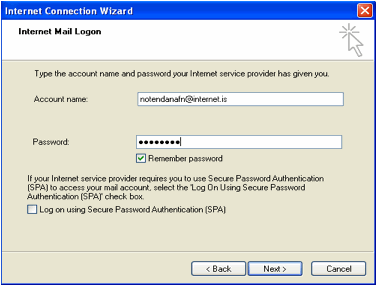
Smelltu á Finish.
Munurinn á POP og IMAP
Sé póstforrit stillt á POP3 er póstur FÆRÐUR AF vefþjóni Vodafone YFIR Á tölvu viðskiptavinar og því ekki hægt að nálgast hann lengur á vefþjóni Vodafone.
IMAP hins vegar AFRITAR póst af vefþjóninum og því er hægt að nálgast póst áfram í vefpóstinum, eða öðrum póstforritum með IMAP stillingum, þótt búið sé að sækja hann af póstþjóninum. Í flestum tilfellum er því mælt með því að nota IMAP stillingar á póstforritum.
Windows Live mail póstuppsetning
Opnaðu Windows Live mail.
Smelltu á Accounts-flipann og svo á Email.
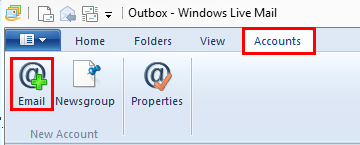
Settu netfangið þitt í reitinn Email address og lykilorðið fyrir netfangið í Password. Í reitinn Display Name þarf að setja inn nafn þess sem notar netfangið. Hakaðu við Manually configure server setting og smelltu á Next.
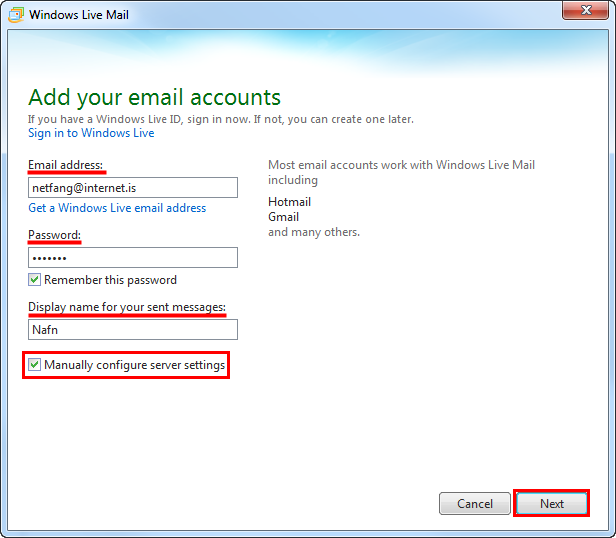
Næst velur þú POP. Við Server address skaltu skrifa mail.internet.is og svo skrifa netfangið þitt í Logon user name. Í Server address við Outgoing server skaltu skrifa mail.internet.is. Smelltu svo á Next.
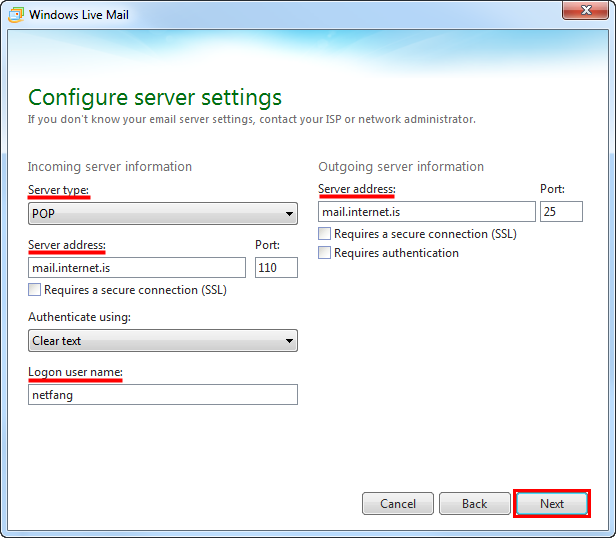
Núna ætti netfangið að vera uppsett. Smelltu á Finish.
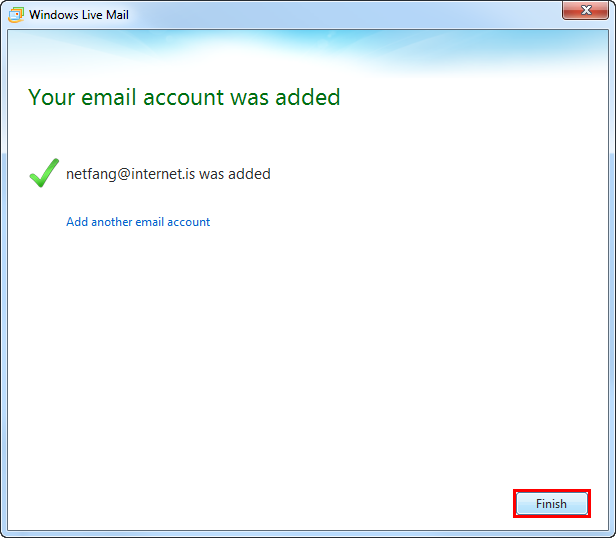
Munurinn á POP og IMAP
Sé póstforrit stillt á POP3 er póstur FÆRÐUR AF vefþjóni Vodafone YFIR Á tölvu viðskiptavinar og því ekki hægt að nálgast hann lengur á vefþjóni Vodafone.
IMAP hins vegar AFRITAR póst af vefþjóninum og því er hægt að nálgast póst áfram í vefpóstinum, eða öðrum póstforritum með IMAP stillingum, þótt búið sé að sækja hann af póstþjóninum. Í flestum tilfellum er því mælt með því að nota IMAP stillingar á póstforritum.
Hafa þarf eftirfarandi upplýsingar við hendina áður en uppsetning hefst:
- Netfang
- Lykilorð
- Póstþjón
Smelltu á Settings skjátáknið í upphafsvalmyndinni.
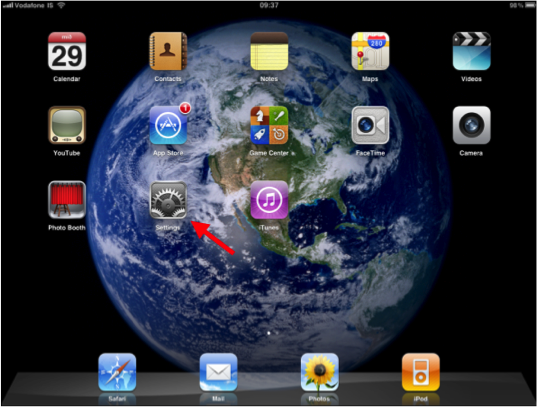
Smelltu á Mail, Contacts, Calendars og síðan á Add account.
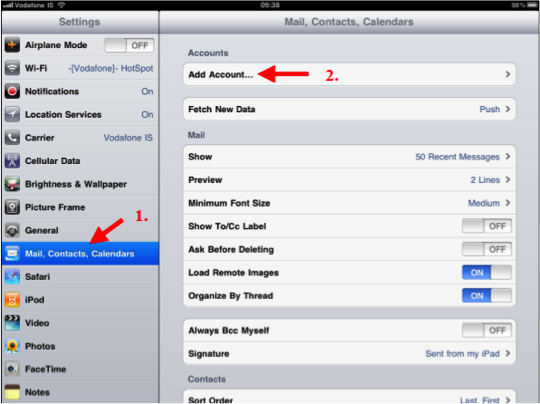
Smelltu á Other.
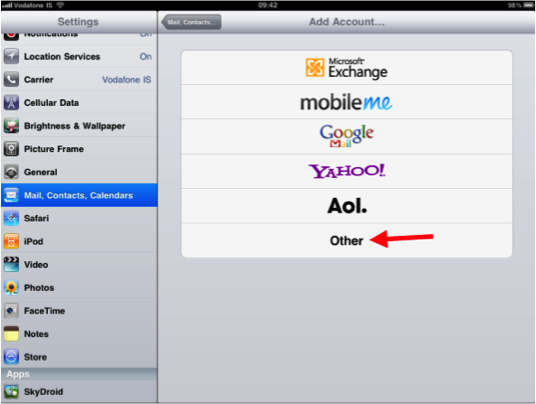
Smelltu á Add Mail Account.
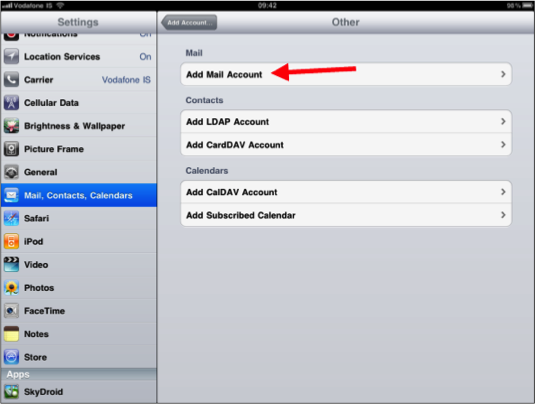
Fylltu út formið og smelltu á Next.
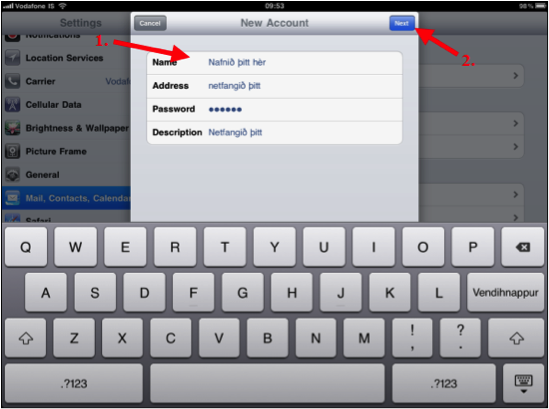
Smelltu á POP, fylltu út formið og smelltu á Save.
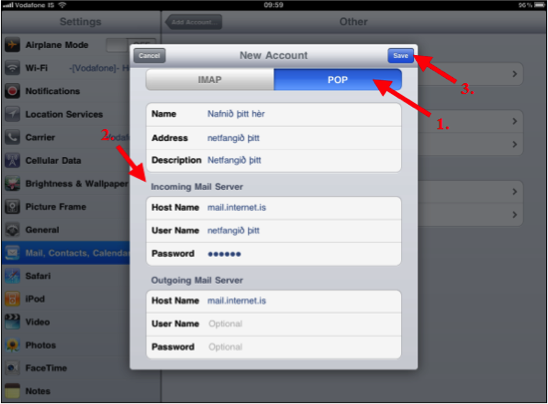
Smelltu á Yes við Cannot Connect Using SSL.
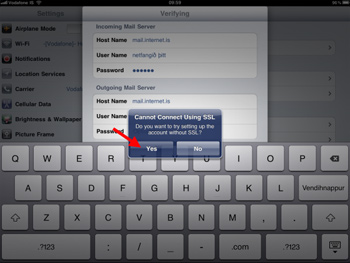
Til að skoða póstinn þá er smellt á Mail skjátáknið í upphafsvalmyndinni.
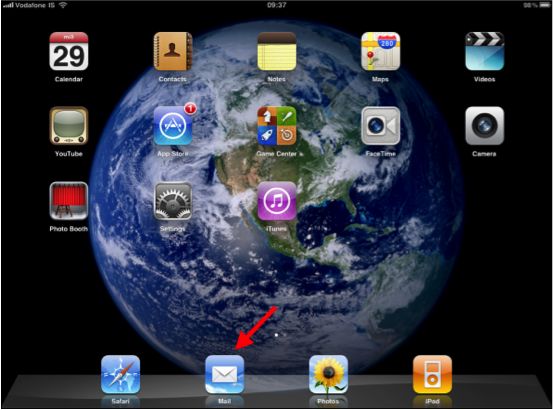
Munurinn á POP og IMAP
Sé póstforrit stillt á POP3 er póstur FÆRÐUR AF vefþjóni Vodafone YFIR Á tölvu viðskiptavinar og því ekki hægt að nálgast hann lengur á vefþjóni Vodafone.
IMAP hins vegar AFRITAR póst af vefþjóninum og því er hægt að nálgast póst áfram í vefpóstinum, eða öðrum póstforritum með IMAP stillingum, þótt búið sé að sækja hann af póstþjóninum. Í flestum tilfellum er því mælt með því að nota IMAP stillingar á póstforritum.
Uppsetning á tölvupósti í Apple Mail
1. Byrjaðu á því að opna Mail forritið. Hægt er að opna það með flýtihnappnum niðri í stikunni eða með því að fara í Applications - Mail. Þegar forritið hefur verið opnað þá er smellt á Mail, uppi í vinstra horninu á skjánum.
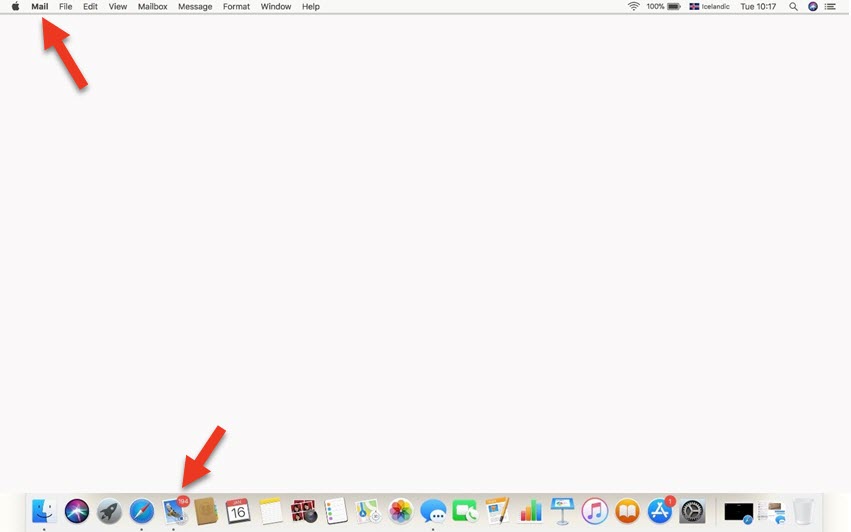
2. Síðan er smellt á Add Account.
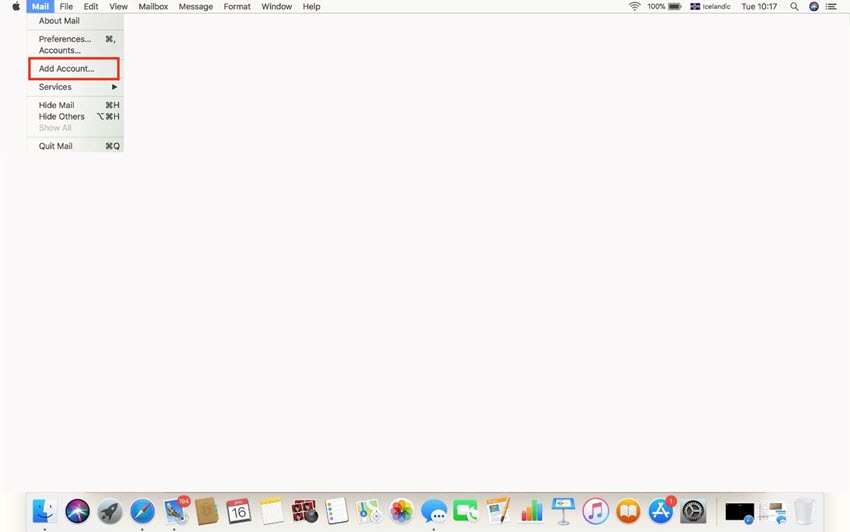
3. Næst velur þú hvaða tegund pósthólfi þú ætlar að setja upp. Ef þú ert að setja upp pósthólf sem er hýst af Vodafone þá er hakað í Other Mail Account og smellt á Continue.
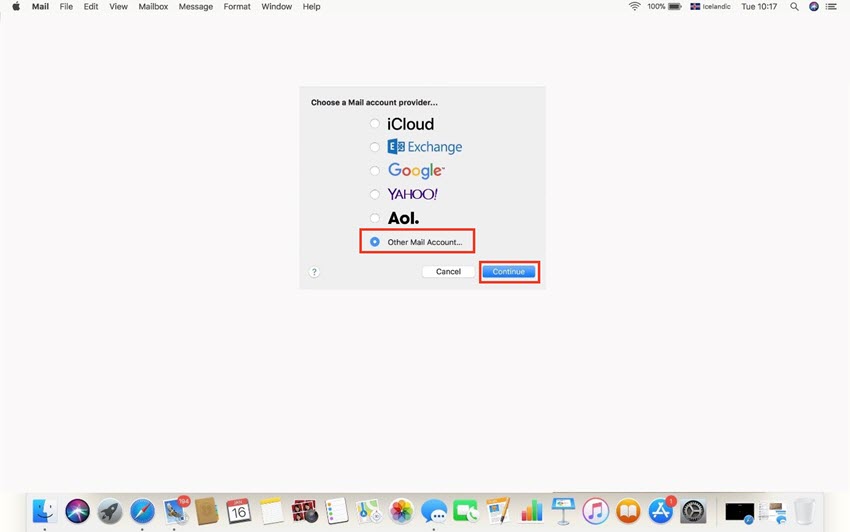
4. Fylltu formið út á eftirfarandi hátt og smelltu á Sign In:
- Name: Nafnið þitt
- Email Address: Netfangið þitt
- Password: Lykilorðið þitt
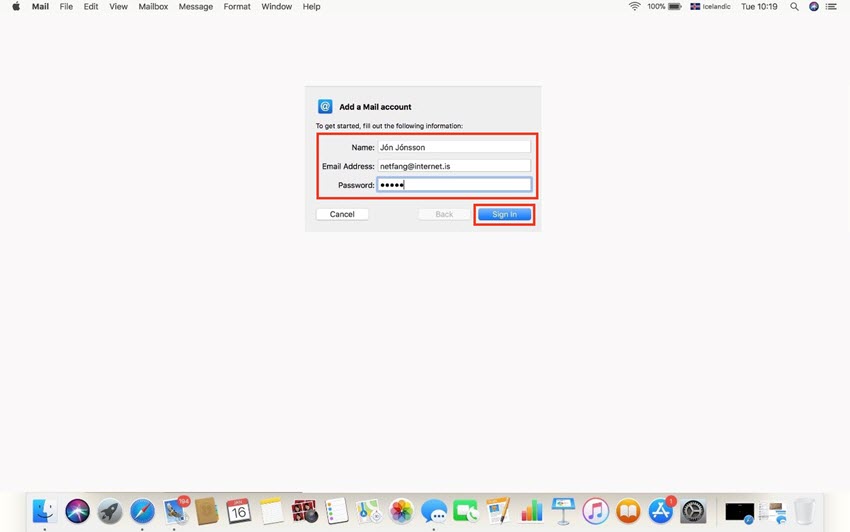
5. Fylltu formið út á eftirfarandi hátt:
- Email Address: Netfangið þitt
- User Name: Netfangið þitt
- Passwords: Lykilorðið þitt
- Account Type: IMAP eða POP. Við mælum með IMAP.
- Incoming Mail Server: mail.internet.is
- Outgoing Mail Server: vmail.c.is
Eftir að formið hefur verið fyllt út þá smellir þú á Sign In og þá auðkennir forritið sig við póstþjón Vodafone.
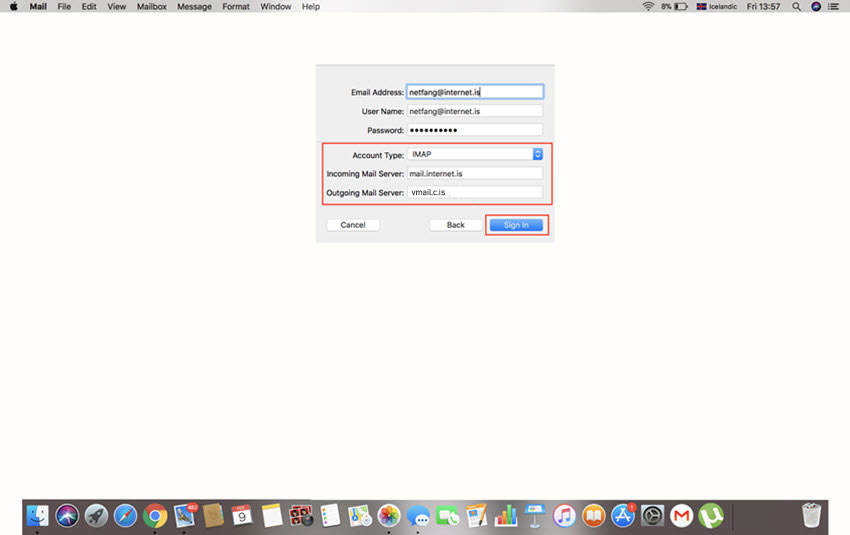
Munurinn á POP og IMAP
Sé póstforrit stillt á POP3 er póstur FÆRÐUR AF vefþjóni Vodafone YFIR Á tölvu viðskiptavinar og því ekki hægt að nálgast hann lengur á vefþjóni Vodafone.
IMAP hins vegar AFRITAR póst af vefþjóninum og því er hægt að nálgast póst áfram í vefpóstinum, eða öðrum póstforritum með IMAP stillingum, þótt búið sé að sækja hann af póstþjóninum. Í flestum tilfellum er því mælt með því að nota IMAP stillingar á póstforritum.
Opnaðu Entourage og farðu í Tools og veldu Accounts.
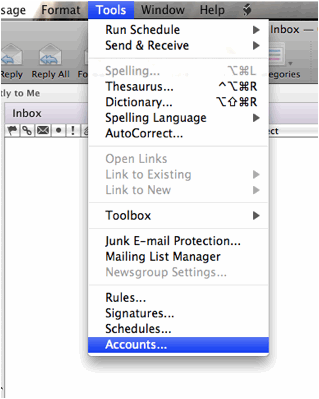
Þá birtist nýr gluggi, þar sem þú passar að hafa valið við Mail að neðan og velur þar næst New takkann.
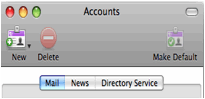
Næst velur þú POP í Account Type.
Smelltu þar næst á OK.
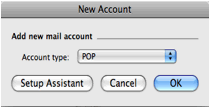
Að lokum setur þú inn upplýsingar eins og á við. Account Name er heitið á pósthólfinu, næst kemur Name, en þar myndir þú t.d. setja fullt nafn og þar á eftir slærðu inn netfangið þitt.
Í Account ID slærðu inn netfangið aftur, í POP Server skrifar þú mail.internet.is og þar á eftir lykilorð.
SMTP server á að vera mail.internet.is nema að tengingin þín sé annars staðar en hjá Vodafone.
Þessu næst velur þú OK og uppsetningin á póstinum er þar með lokið.
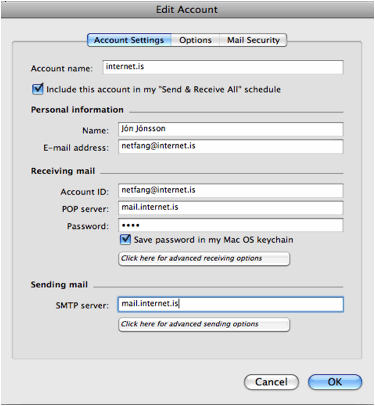
Munurinn á POP og IMAP
Sé póstforrit stillt á POP3 er póstur FÆRÐUR AF vefþjóni Vodafone YFIR Á tölvu viðskiptavinar og því ekki hægt að nálgast hann lengur á vefþjóni Vodafone.
IMAP hins vegar AFRITAR póst af vefþjóninum og því er hægt að nálgast póst áfram í vefpóstinum, eða öðrum póstforritum með IMAP stillingum, þótt búið sé að sækja hann af póstþjóninum. Í flestum tilfellum er því mælt með því að nota IMAP stillingar á póstforritum.
Það fyrsta sem þarf að gera er að fara í ,,Set up an account" og velja Tölvupóstur:
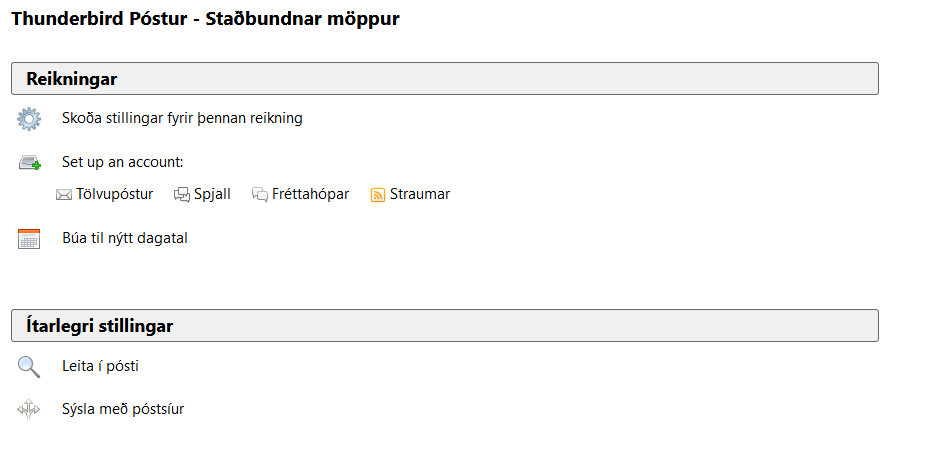
Næst þarf að fylla inn upplýsingar, nafn, netfang og lykilorð og smella á Áfram:
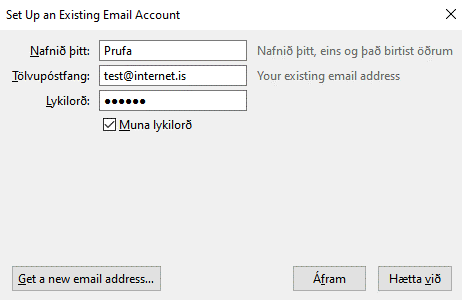
Næst þarf að velja IMAP (er sjálfgefið) og smella á Handvirkar stillingar neðst:
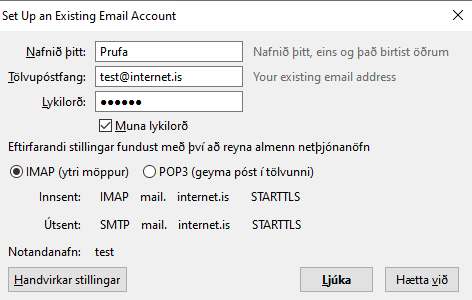
Næst þarf að setja vmail.c.is í Útsent: SMTP.
Notendanafn: allt netfangið (ekki bara fyrri parturinn).
Smellum á Prófa aftur og þá á þetta að fyllast út rétt, eða stilla svona:
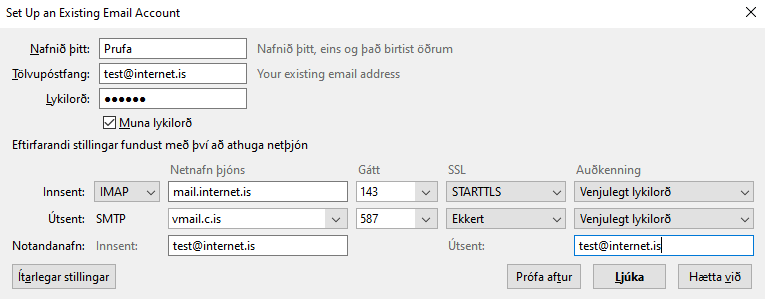
Næst smellum við á Ljúka. Þá kemur viðvörun og þar skal haka við ,,Ég skil þessar áhættur" og því næst Ljúka.
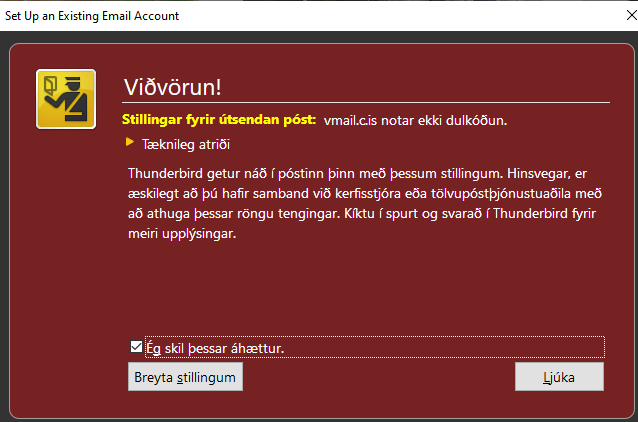
Munurinn á POP og IMAP
Sé póstforrit stillt á POP3 er póstur FÆRÐUR AF vefþjóni Vodafone YFIR Á tölvu viðskiptavinar og því ekki hægt að nálgast hann lengur á vefþjóni Vodafone.
IMAP hins vegar AFRITAR póst af vefþjóninum og því er hægt að nálgast póst áfram í vefpóstinum, eða öðrum póstforritum með IMAP stillingum, þótt búið sé að sækja hann af póstþjóninum. Í flestum tilfellum er því mælt með því að nota IMAP stillingar á póstforritum.
Tölvupóststillingar á ferð erlendis
1. Opnaðu Add New Account gluggann. Þar skráirðu nafn og netfang. Í Server Information skráirðu:
Incoming mail server: mail.internet.is
Outgoing mail server: vmail.c.is
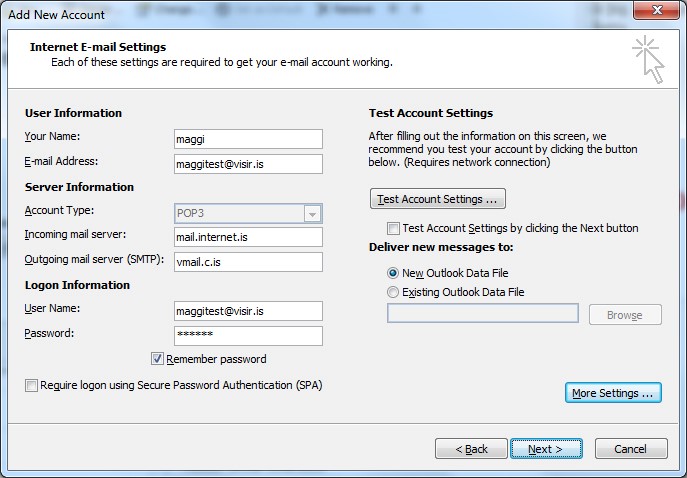
2. Smelltu á More Settings, veldu Outgoing Server og hakaðu við My outgoing Server requires authentication:
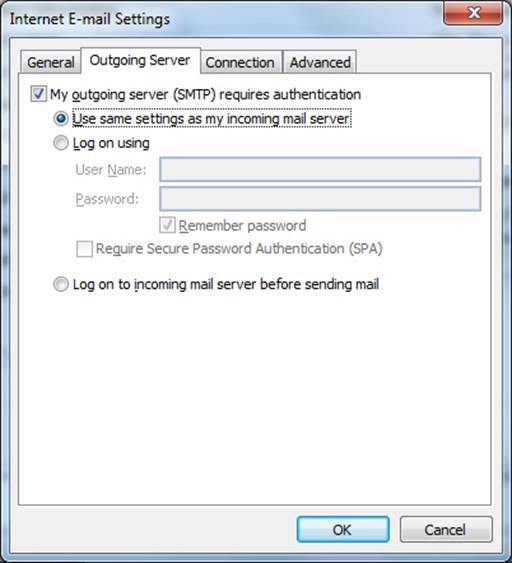
3. Smelltu á Advanced flipann og skráðu 110 í Incoming Server og 587 í Outgoing Server.
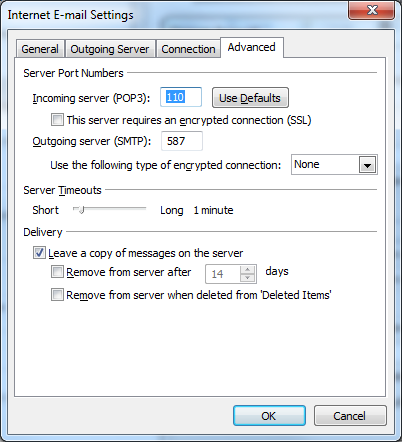
Smelltu svo á OK og stillingarnar eru vistaðar!
Það er einfalt að koma yfir til Vodafone
Fáðu tilboð hjá okkur í síma, internet eða sjónvarp. Fyrir þig eða alla fjölskylduna. Besti díllinn gæti verið handan við hornið.